Como obter ChatGPT e Bing Chat em telefones Android
Miscelânea / / May 13, 2023
Desde o seu lançamento, o ChatGPT influenciou tanto que é difícil lembrar um dia sem usar ou ouvir falar do serviço. Nunca soubemos quanta influência Ferramentas de IA como ChatGPT e o Bing Chat pode fazer em nossas vidas. No entanto, você sabia que pode obter ChatGPT e Bing Chat em seu smartphone Android facilmente?

Claro, existe a versão web para ambos, mas que tal uma maneira muito mais fácil? Neste guia, mostraremos como obter o ChatGPT e o Bing Chat no seu telefone Android. Vamos começar.
Como usar o ChatGPT no telefone Android
Existem muitas maneiras diferentes pelas quais você pode obter o ChatGPT no seu telefone Android. Leia para conhecer todos eles.
1. Usando a Web
Esta é a forma mais familiar com a qual a maioria de nós acessa o ChatGPT em nossos smartphones.
Passo 1: Abra seu navegador favorito e visite o ChatGPT.
Visite ChatGPT
Passo 2: Toque em Inscrever-se se você não tiver uma conta.
Observação: Se você já possui uma conta, toque em Entrar.
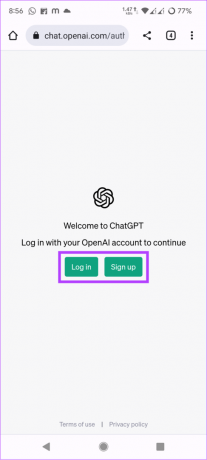
Etapa 3: Digite seu endereço de e-mail e toque em Continuar.
Dica: Você pode usar a conta do Google ou da Microsoft para facilitar o processo.
Passo 4: Defina uma senha e toque em Continuar.
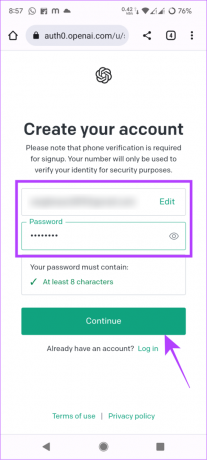
Passo 5: Você receberá um e-mail de verificação. Abra seu aplicativo de e-mail e encontre o e-mail da OpenAI intitulado ‘Verifique seu e-mail’.
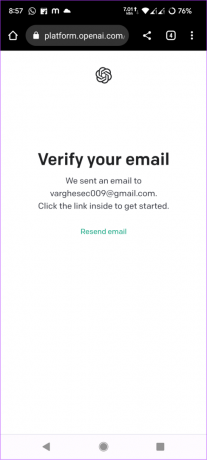

Passo 6: Toque em "Verificar endereço de e-mail".
Passo 7: Digite seu nome e data de nascimento e clique em Continuar.
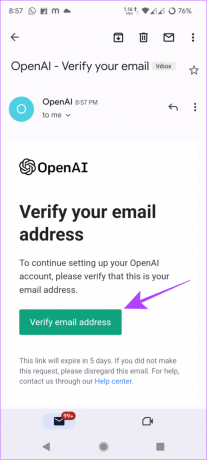
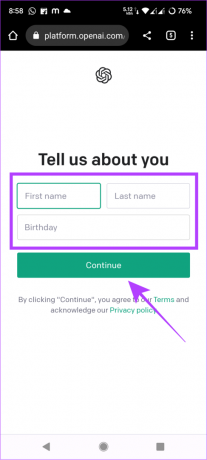
Etapa 8: Verifique seu número de telefone.
Etapa 9: Escolha se você tem uma conta do WhatsApp.
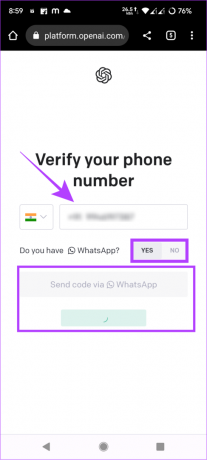
Passo 10: Agora, escolha ‘Enviar via SMS em vez disso’.
Dica: Você também pode usar o WhatsApp para verificar se o número fornecido possui uma conta WA.
Etapa 11: Digite o código que você recebeu.
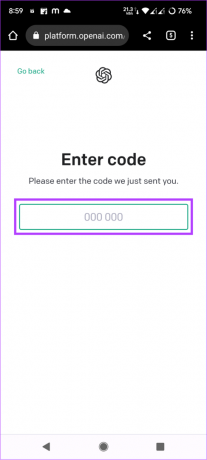
Você pode passar pelas mensagens de introdução e começar a usar o serviço.
2. Criar Atalho ChatGPT no Android
A maneira padrão de acessar o ChatGPT é abrir seu navegador e acessar o link oficial. No entanto, você também pode adicionar o ChatGPT à sua tela inicial seguindo estas etapas.
Observação: As etapas mencionadas aqui são para Chrome para Android e podem diferir para outros navegadores Android.
Passo 1: Visite a página oficial do ChatGPT.
Passo 2: Faça login ou cadastre-se no ChatGPT.
Etapa 3: Toque nos três pontos no canto superior direito.
Passo 4: Clique em 'Adicionar à tela inicial'.
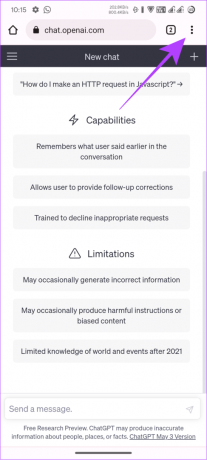
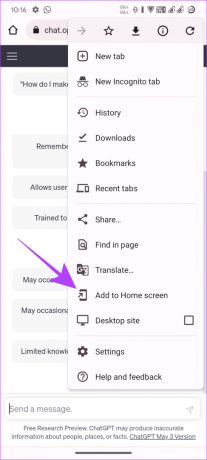
Passo 5: Nomeie o atalho e toque em Adicionar.
Passo 6: Você pode tocar e segurar o widget e colocá-lo onde quiser ou tocar em "Adicionar à tela inicial". Isso adicionará o atalho à tela inicial.

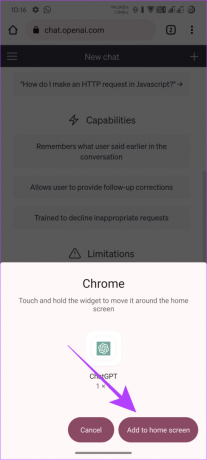
Leia também: Como acessar o ChatGPT com a Siri no iPhone
Acesse o Bing Chat em qualquer smartphone
Embora o ChatGPT seja capaz de realizar diversas ações, seu banco de dados é limitado a 2021. Isso significa que não é atualizado com eventos após esse ano. Felizmente, OpenAI já lançou sua próxima geração, GPT-4, onde o banco de dados é atualizado em tempo real, mas vem com um plano de assinatura caro.
Felizmente, você pode usar o Bing Chat, que implementou os poderes do GPT-4 e pode ser usado gratuitamente. No entanto, esse serviço é limitado apenas ao navegador Microsoft Edge. Embora tenhamos feito um guia sobre como obter o Bing Chat em qualquer navegador para PC, não havia como os usuários móveis usarem o navegador Edge, até agora!
1. Usar aplicativo Microsoft Bing
Sim. Agora você pode usar o Bing Chat em qualquer smartphone Android sem instalar o Microsoft Edge.
Passo 1: Instale e abra o aplicativo Bing para seu smartphone usando o link abaixo.
Baixe o Bing Chat no Android
Passo 2: Abra o aplicativo, toque em Começar e dê as permissões necessárias.
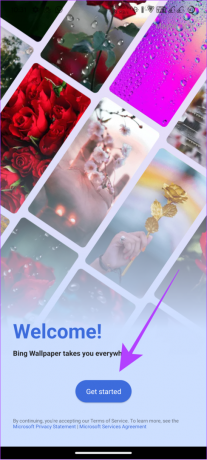
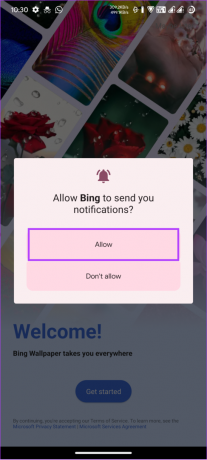
Etapa 3: Clique no ícone do Bing na parte inferior.

Você pode começar a usar o Bing Chat mesmo sem uma conta da Microsoft. Personalize o tom de acordo com suas necessidades e comece a usar o novo Bing Chat!
2. Usando o Teclado SwiftKey
Além do aplicativo Bing, você também pode acessar o Bing Chat por meio do teclado SwiftKey da Microsoft. Siga as etapas após baixar o aplicativo no link a seguir para o seu dispositivo.
Baixe o SwiftKey no Android
Passo 1: Abra o aplicativo SwiftKey.
Passo 2: Clique em Ativar SwiftKey.
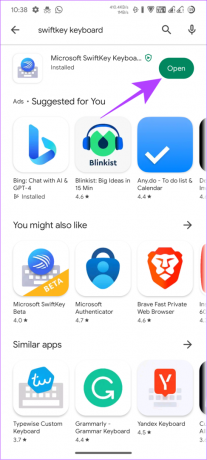

Etapa 3: Ative o 'Teclado Microsoft SwiftKey'.
Passo 4: Toque em OK para confirmar.
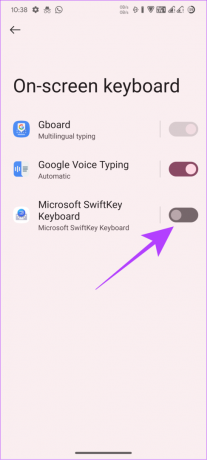
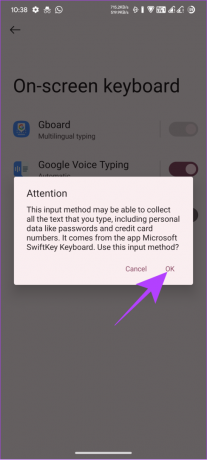
Passo 5: Volte e toque em Selecionar SwiftKey.
Passo 6: Escolha ‘Teclado Microsoft SwiftKey’.
Dica: Você pode troque o teclado do seu Android telefone mais tarde
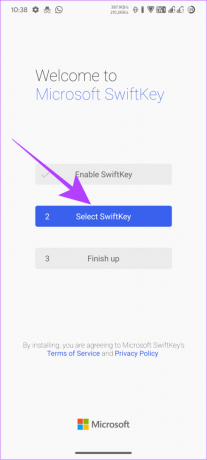
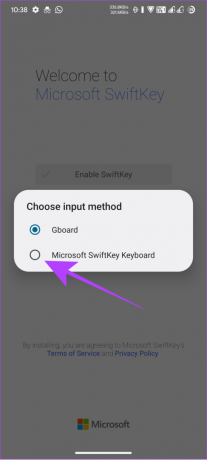
Etapa 9: Se solicitado, toque em OK para confirmar.
Passo 10: Toque em Concluir para concluir.

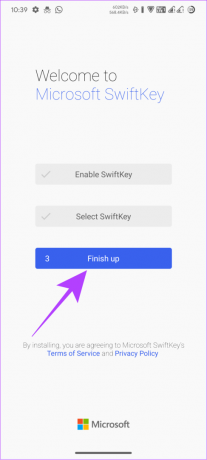
Etapa 11: Entre na sua conta da Microsoft.
Dica: Você pode continuar fazendo as personalizações necessárias.
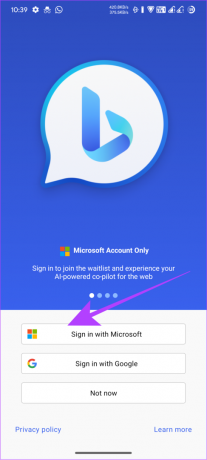
Etapa 11: Agora, desperte o teclado.
Passo 12: Alterne entre os seguintes recursos:
- Procurar: Use esse recurso para pesquisar na Internet usando o Bing.
- Tom: Ele pode reescrever a frase que você escreveu para se adequar ao tom de acordo com você.
- Bater papo: A partir daqui, você pode acessar o Bing Chat.
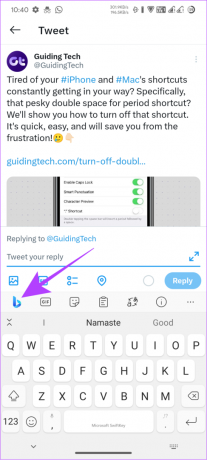
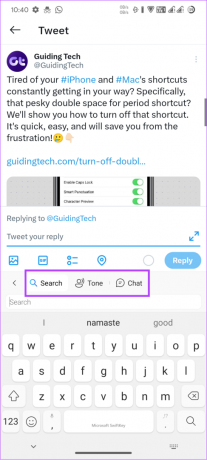
3. Usando o Microsoft Edge
Quando o Bing Chat foi anunciado, o Microsoft Edge foi um dos serviços que conseguiu a integração do ChatGPT em seu primeiro lote. O Bing Chat pode te ajudar a economizar bastante tempo na busca pelo que você deseja, dando resumos ou até mesmo referências diretas de onde você deve conferir mais sobre o recurso. Você pode baixar e instalar o Edge no seguinte link.
Baixar Edge no Android
Passo 1: Abra o navegador Microsoft Edge e faça login com seu ID da Microsoft.
Observação: Você pode criar um se não o tiver.
Passo 2: Toque no ícone do Bing na barra de tarefas.
Observação: Se você fez login no Edge com sua conta da Microsoft pela primeira vez, o navegador o notificará sobre o novo Bing Chat. Você pode conferir tocando em Vamos conversar.
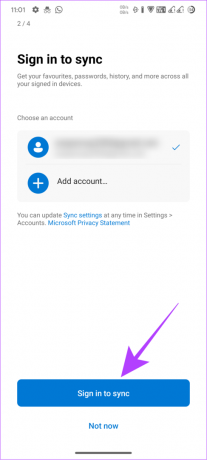
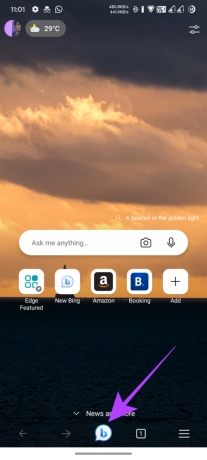
Etapa 3: Dê a permissão necessária.

Se você não conseguir ver o novo botão Bing no navegador Edge, siga estas etapas:
Passo 1: Abra o Edge e toque no menu hambúrguer no canto inferior direito.
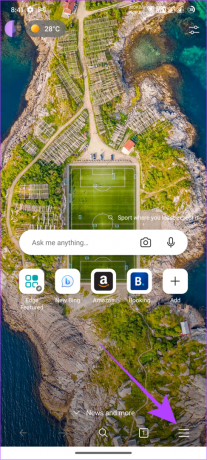
Passo 2: Toque em Configurações e clique em Geral.


Etapa 3: Ative o 'Novo modo co-piloto do Bing'.
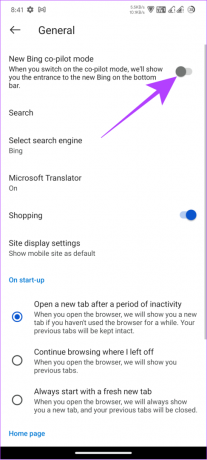
Agora, volte para a página inicial do navegador e você verá o novo botão Bing em vez do ícone de pesquisa.
Perguntas frequentes sobre ChatGPT e Bing Chat no Android
Não. O ChatGPT é um modelo de linguagem AI desenvolvido pela OpenAI que só pode ser acessado por meio de seu site oficial. A partir de agora, não há aplicativo oficial para ChatGPT.
Sim. Atualmente, o Bing Chat foi lançado publicamente para todos. Você pode usá-lo com os serviços da Microsoft sem nenhum custo adicional.
Sim. Além das informações fornecidas ao criar sua conta, o OpenAI não acessará nenhum dos dados do usuário. Portanto, podemos dizer que o ChatGPt é seguro de usar. No entanto, recentemente o histórico de alguns usuários vazou. Então, certifique-se de exclua suas conversas do ChatGPT se forem confidenciais ou usarem o modo privado.
Não. A partir de agora, não há maneiras oficiais de usar o ChatGPT offline. Você é obrigado a ficar online para usar o serviço.
Obtenha a ajuda da IA a qualquer momento
Hoje, muitos serviços vêm com IA para facilitar nossas vidas. Se você souber como obter o ChatGpt e o Bing Chat em seu smartphone Android, poderá acessar os recursos do AI a qualquer momento, desde que esteja conectado online. Além disso, você também pode conferir estes aplicativos de IA exclusivos para Android.
Última atualização em 11 de maio de 2023
O artigo acima pode conter links de afiliados que ajudam a apoiar a Guiding Tech. No entanto, isso não afeta nossa integridade editorial. O conteúdo permanece imparcial e autêntico.



